Graba tus presentaciones de PowerPoint y crea atractivos vídeos

Uno de los principales objetivos que buscamos cuando nos enfrentamos ante el diseño de una nueva presentación multimedia, es llamar la atención. Así aquellos a los que presentamos este elemento no perderán el detalle de todos aquellos contenidos que hayamos añadido. Hay varios programas que nos ayudan en todo esto, como sucede con el que forma parte de la suite ofimática de Microsoft, hablamos de PowerPoint.
Es bastante posible que muchos de vosotros ya sepáis de primera mano que aquí diseñamos presentaciones compuestas por un número indeterminado de diapositivas. Vamos creando cada uno de estos componentes de forma independiente con los correspondientes contenidos que nos interesan y en base a un diseño que hayamos elegido. Además, el programa nos presenta todo lo necesario para lograr el objetivo que os comentamos antes, diseñar proyectos llamativos y atractivos.
Esta es una aplicación que lleva una gran cantidad de años entre nosotros y que usamos tanto en entornos de educación, como para proyectos personales y profesionales. Generalmente exponemos estos proyectos a un determinado público a modo de venta, tutorial, etc. Lo cierto es que los entornos y tipos de uso que podemos llevar a cabo aquí son casi infinitos. A su vez en la mayoría de las ocasiones lo que hacemos es cargar la presentación como tal en el programa PowerPoint de Microsoft, y la ponemos en marcha a través de la tecla F5.
Pero igualmente se puede dar el caso de que queramos ir un paso más allá y crear un vídeo totalmente personalizado a partir de dicha presentación. Por ejemplo, esto nos permitirá generar un archivo en formato MP4 con todas las diapositivas y visualizarlo o exponerlo con cualquier reproductor multimedia. Esto es algo que la aplicación mencionada nos permite hacer de manera sencilla, tal y como es mostraremos.
Graba y crea un vídeo con tus presentaciones de PowerPoint
Como os podréis imaginar esta funcionalidad que os comentamos nos abre un amplio abanico de posibilidades a la hora de exponer estos proyectos. Por ejemplo, nos evita el tener que disponer de la aplicación de Office en el equipo que vayamos a usar. Hay que tener en cuenta que esta es una suite por la que tenemos que pagar. Esto se traduce en que no está disponible en todos los ordenadores ni la podemos descargar gratis en un momento dado.
Eso sí, una vez tengamos la presentación como tal, tendremos que llevar a cabo una serie de cambios sobre la misma. Esto es algo que logramos a través de la interfaz principal de la propia aplicación. Cuando acabamos el proyecto en sí, nos situamos en la opción Grabar de la interfaz principal del programa. Aquí tendremos la posibilidad de grabar un vídeo de la diapositiva en la que estamos situados.
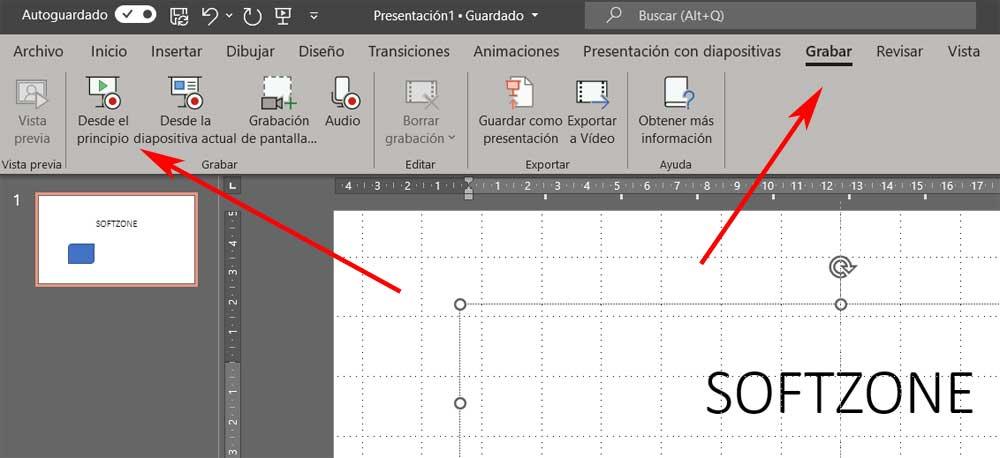
Además, y como no podía ser de otro modo igualmente tendremos la posibilidad de grabar la presentación desde el inicio para que se incluyan la totalidad de las diapositivas. A su vez en la interfaz que aparece en pantalla en ese momento podemos personalizar este vídeo que vamos a crear. Tendremos la posibilidad de añadir notas explicativas al proyecto en diferentes colores que se integrarán en el propio vídeo. Tenemos varias herramientas para estos elementos de texto, y cuando hayamos acabado, no tenemos más que exportar la presentación y crear el contenido de vídeo.
https://www.softzone.es/noticias/programas/tip-graba-presentaciones-powerpoint-crea-videos/
Comentarios
Publicar un comentario